إذا كان لديك أكثر من جهاز Google Home ، فإليك طريقة إعدادها وتمكين الصوت متعدد الغرف من الحصول على صوت في كل مكان.
يعد Google Home وعائلته المتنامية من الأجهزة رفيقًا رائعًا في المنزل يمكنه مساعدتك في أي شيء تقريبًا. وإذا كان لديك أكثر من واحد من هذه السماعات الذكية ، فيمكنهم العمل معًا كنظام صوت متصل بالشبكة.
خارج التطبيق ، تطبيق Google Home لأجهزة Android و iOS يجعل من السهل نسبيًا إعداد مكبر صوت ذكي فردي ، لكن يمكنك التنقيب بشكل أعمق ويمكنك توصيلهما لملء طوابق كاملة من المنزل بالموسيقى.
في هذا الدليل ، سنعرض لك كيفية إعداد أجهزتك وكيفية إنشاء مجموعات حتى تتمكن من تشغيل الموسيقى في جميع أنحاء منزلك عندما تقام حفلة أو تقوم بتنظيف منزلك أو ترغب فقط في إضفاء الحيوية على الجو.
إعداد كل جهاز جديد على Google الرئيسية
بمجرد توصيل مكبر صوت ذكي جديد ، يجب أن يخبرك جهازك المحمول تلقائيًا بوجود صفحة Google الرئيسية جديدة للإعداد. إذا لم تتلقَ إشعارًا ، فافتح تطبيق Google Home وانقر على الفقاعة التي تقول "إعداد جهاز واحد" في الأعلى. اختر المنزل الذي تريد إضافة هذا الجهاز إليه (من المحتمل أن يكون لديك واحد فقط).
بعد ذلك ، سيُطلب منك تأكيد الجهاز الذي تقوم بإعداده. سيتم تشغيل صوت من السماعة لتأكيد أنه الصوت المناسب. إذا تم تشغيل الصوت بنجاح ، فأنت على ما يرام. ستطلب منك Google لفترة وجيزة ما إذا كنت على ما يرام مع مشاركة إحصاءات الاستخدام. بمجرد اختيارك ، يمكنك الانتقال إلى الخطوة التالية.
أضف جهازك إلى غرفة
تتيح لك المرحلة التالية من عملية الإعداد اختيار الغرف التي سيقيم فيها كل متحدث. إذا كان لديك عدة سماعات في غرفة واحدة ، فقد تكون هذه طريقة سريعة وسهلة لتجميعها معًا ، ولكن يمكنك إعداد مجموعة متعددة الغرف في وقت لاحق من هذه العملية. هنا ، ما عليك سوى اختيار الغرفة التي ينتمي إليها المتكلم ، مثل غرفة المعيشة أو المطبخ ، ثم انقر فوق التالي.
الاتصال بشبكة Wi-Fi وإنهاء الإعداد
بعد ذلك ، ستقوم بتوصيل جهازك بشبكة Wi-Fi. سيكشف تطبيق Google Home تلقائيًا عن الشبكات المتاحة. إذا كنت متصلاً بالفعل بشبكة Wi-Fi على هاتفك ، فيمكنك فقط النقر على الشبكة واختيار التالي.
سينقلك تطبيق Google Home إلى المراحل النهائية من الإعداد ، والتي قد تختلف إذا كان لديك بالفعل أجهزة أخرى. سيُطلب منك تأكيد سياسات الخصوصية وإضافة عنوانك وتمكين المطابقة الصوتية. ستتيح لك هذه الميزة الأخيرة الحصول على ردود شخصية بناءً على صوتك في الأسر متعددة المستخدمين.
ربط حسابات الموسيقى الخاصة بك
قبل الانتهاء من عملية الإعداد مباشرة ، سيُطلب منك ربط خدمات بث الموسيقى الخاصة بك . يتيح لك ذلك الوصول إلى قوائم التشغيل والحصول على توصيات موسيقية مخصصة بمجرد تشغيل مكبر الصوت وتشغيله. انقر فوق الرمز (+) بجوار الخدمة التي تريد تمكينها. سجّل الدخول إلى الحساب أو اربطه إذا كنت قد سجلت الدخول بالفعل على جهازك. انقر فوق "موافق واربط" لإنهاء تسجيل الدخول. يمكنك بعد ذلك تكرار هذه العملية لبث خدمات الفيديو إذا كان لديك Google Home Hub / Nest Hub. بعد ذلك ، سيتم إعداد جهازك بالكامل وجاهز للاستخدام.
إضافة أجهزة إلى مجموعة
بمجرد إعداد جميع أجهزتك ، حان الوقت لبدء إضافتها إلى مجموعات. سيتم تجميع مكبرات الصوت المتعددة في غرفة واحدة تلقائيًا معًا. ومع ذلك ، قل أنك تريد إضافة جميع السماعات على الأرض إلى مجموعة "الطابق السفلي". للقيام بذلك ، افتح تطبيق Google Home وانقر فوق إضافة واختر "إنشاء مجموعة سماعات".
في الشاشة التالية ، سترى قائمة بجميع الأجهزة الصوتية التي قمت بتوصيلها بحسابك. انقر فوق العناصر التي تريد تضمينها وانقر فوق "التالي". أخيرًا ، امنح المجموعة اسمًا وانقر فوق حفظ. يمكنك إنشاء أي عدد من المجموعات مع أي ترتيب من مكبرات الصوت التي تريدها.
يمكنك أيضًا تضمين معظم أجهزة Google Home ، بما في ذلك Google Home بالحجم الكامل أو Google Home Mini أو Chromecast Audio ( RIP ) أو شاشات العرض الذكية من Google. ضع في اعتبارك أن جودة الصوت لبعض هذه الأجهزة قد تختلف حسب الإعداد الخاص بك. حتى إذا كان لديك المزيد من السماعات المتاحة ، فقد لا يكون من المفيد إدراج مكبر صوت ذو جودة رديئة في مجموعة بها مكبرات صوت أفضل إذا كانت ستجعل النظام بأكمله يبدو أسوأ.
ترتيب مكبرات الصوت الخاصة بك
بمجرد اتصال جميع مكبرات الصوت الخاصة بك بمجموعة ، قد ترغب في منحهم كل مساحة معينة للحصول على هذا الصوت المثالي. تجربة نقل مكبرات الصوت الخاصة بك في جميع أنحاء غرفتك للحصول على أقصى قدر من التغطية. سيتم مزامنة أي موسيقى تشغلها ، لذلك يجب أن تكون قادرًا على المشي من غرفة إلى أخرى دون حتى ملاحظة أنك تستمع إلى مكبر صوت مختلف.
ضع في اعتبارك أن وجود مكبرات صوت بجانب بعضها البعض قد يؤدي إلى استجابة أجهزة متعددة للأوامر الصوتية. لا ينبغي أن تكون هذه مشكلة بشكل عام ، حيث إن مساعد Google سيحدد المكان الذي تتحدث منه والرد عليه من الجهاز الأقرب إليك. ومع ذلك ، قد يكون هذا شيئًا يجب مراعاته إذا كنت تستخدم شاشات عرض ذكية وتريد أن تتأكد ، على سبيل المثال ، أن الجهاز الذي يحتوي على الشاشة هو الجهاز الذي يستجيب عندما تكون في المطبخ.
كيفية تفعيل الصوت متعدد الغرف
لديك عدة خيارات للاستماع إلى الصوت في مجموعات متعددة الغرف. أولاً ، يمكنك استخدام أمر صوتي تمامًا كما تفعل لتشغيل الموسيقى بشكل طبيعي. فقط قل "مرحبًا يا Google ، قم بتشغيل الموسيقى على مكبرات الصوت [اسم المجموعة]" ، ويجب أن يبدأ تشغيله على جميع الأجهزة في هذه المجموعة. يمكنك أيضًا استبدال "الموسيقى" في هذا الأمر بفنان أو ألبوم أو قائمة تشغيل.
بدلاً من ذلك ، يمكنك الإرسال إلى المجموعة من تطبيق الموسيقى الخاص بك. في تطبيقات مثل Spotify أو YouTube Music ، سيؤدي النقر على أيقونة cast أو خيار الأجهزة المتاحة إلى عرض قائمة بأهداف التجميع المحتملة. يمكنك إما اختيار متحدث فردي ، أو المجموعة التي تضم عدة مكبرات صوت في منطقة واحدة.
عند اللعب على مجموعة ، يمكنك ضبط مستوى صوت كل سماعة على حدة على كل جهاز بنفسه. يمكنك أيضًا استخدام أزرار الصوت على هاتفك (عند الإرسال) أو الأوامر الصوتية لرفع أو خفض مستوى الصوت الرئيسي للمجموعة ككل. يساعد ذلك في تحقيق التوازن بين الصوت عبر الغرف وتحديد مستوى ثابت بغض النظر عن مدى رغبتك في الصوت في كل غرفة.
تعرف ايضا على :-
سامسونج HW-Q70R استعراض مكبرات الصوت
او
تطبيقات للتامل والاسترخاء والنوم
او
افضل تطبيقات الاندرويد على متجر Google Play
يعد Google Home وعائلته المتنامية من الأجهزة رفيقًا رائعًا في المنزل يمكنه مساعدتك في أي شيء تقريبًا. وإذا كان لديك أكثر من واحد من هذه السماعات الذكية ، فيمكنهم العمل معًا كنظام صوت متصل بالشبكة.
 |
| كيفية اعداد تشغيل موسيقى متعددة الغرف على اجهزة Google الرئيسية |
خارج التطبيق ، تطبيق Google Home لأجهزة Android و iOS يجعل من السهل نسبيًا إعداد مكبر صوت ذكي فردي ، لكن يمكنك التنقيب بشكل أعمق ويمكنك توصيلهما لملء طوابق كاملة من المنزل بالموسيقى.
في هذا الدليل ، سنعرض لك كيفية إعداد أجهزتك وكيفية إنشاء مجموعات حتى تتمكن من تشغيل الموسيقى في جميع أنحاء منزلك عندما تقام حفلة أو تقوم بتنظيف منزلك أو ترغب فقط في إضفاء الحيوية على الجو.
إعداد كل جهاز جديد على Google الرئيسية
بمجرد توصيل مكبر صوت ذكي جديد ، يجب أن يخبرك جهازك المحمول تلقائيًا بوجود صفحة Google الرئيسية جديدة للإعداد. إذا لم تتلقَ إشعارًا ، فافتح تطبيق Google Home وانقر على الفقاعة التي تقول "إعداد جهاز واحد" في الأعلى. اختر المنزل الذي تريد إضافة هذا الجهاز إليه (من المحتمل أن يكون لديك واحد فقط).
بعد ذلك ، سيُطلب منك تأكيد الجهاز الذي تقوم بإعداده. سيتم تشغيل صوت من السماعة لتأكيد أنه الصوت المناسب. إذا تم تشغيل الصوت بنجاح ، فأنت على ما يرام. ستطلب منك Google لفترة وجيزة ما إذا كنت على ما يرام مع مشاركة إحصاءات الاستخدام. بمجرد اختيارك ، يمكنك الانتقال إلى الخطوة التالية.
أضف جهازك إلى غرفة
تتيح لك المرحلة التالية من عملية الإعداد اختيار الغرف التي سيقيم فيها كل متحدث. إذا كان لديك عدة سماعات في غرفة واحدة ، فقد تكون هذه طريقة سريعة وسهلة لتجميعها معًا ، ولكن يمكنك إعداد مجموعة متعددة الغرف في وقت لاحق من هذه العملية. هنا ، ما عليك سوى اختيار الغرفة التي ينتمي إليها المتكلم ، مثل غرفة المعيشة أو المطبخ ، ثم انقر فوق التالي.
الاتصال بشبكة Wi-Fi وإنهاء الإعداد
بعد ذلك ، ستقوم بتوصيل جهازك بشبكة Wi-Fi. سيكشف تطبيق Google Home تلقائيًا عن الشبكات المتاحة. إذا كنت متصلاً بالفعل بشبكة Wi-Fi على هاتفك ، فيمكنك فقط النقر على الشبكة واختيار التالي.
سينقلك تطبيق Google Home إلى المراحل النهائية من الإعداد ، والتي قد تختلف إذا كان لديك بالفعل أجهزة أخرى. سيُطلب منك تأكيد سياسات الخصوصية وإضافة عنوانك وتمكين المطابقة الصوتية. ستتيح لك هذه الميزة الأخيرة الحصول على ردود شخصية بناءً على صوتك في الأسر متعددة المستخدمين.
ربط حسابات الموسيقى الخاصة بك
قبل الانتهاء من عملية الإعداد مباشرة ، سيُطلب منك ربط خدمات بث الموسيقى الخاصة بك . يتيح لك ذلك الوصول إلى قوائم التشغيل والحصول على توصيات موسيقية مخصصة بمجرد تشغيل مكبر الصوت وتشغيله. انقر فوق الرمز (+) بجوار الخدمة التي تريد تمكينها. سجّل الدخول إلى الحساب أو اربطه إذا كنت قد سجلت الدخول بالفعل على جهازك. انقر فوق "موافق واربط" لإنهاء تسجيل الدخول. يمكنك بعد ذلك تكرار هذه العملية لبث خدمات الفيديو إذا كان لديك Google Home Hub / Nest Hub. بعد ذلك ، سيتم إعداد جهازك بالكامل وجاهز للاستخدام.
إضافة أجهزة إلى مجموعة
بمجرد إعداد جميع أجهزتك ، حان الوقت لبدء إضافتها إلى مجموعات. سيتم تجميع مكبرات الصوت المتعددة في غرفة واحدة تلقائيًا معًا. ومع ذلك ، قل أنك تريد إضافة جميع السماعات على الأرض إلى مجموعة "الطابق السفلي". للقيام بذلك ، افتح تطبيق Google Home وانقر فوق إضافة واختر "إنشاء مجموعة سماعات".
في الشاشة التالية ، سترى قائمة بجميع الأجهزة الصوتية التي قمت بتوصيلها بحسابك. انقر فوق العناصر التي تريد تضمينها وانقر فوق "التالي". أخيرًا ، امنح المجموعة اسمًا وانقر فوق حفظ. يمكنك إنشاء أي عدد من المجموعات مع أي ترتيب من مكبرات الصوت التي تريدها.
يمكنك أيضًا تضمين معظم أجهزة Google Home ، بما في ذلك Google Home بالحجم الكامل أو Google Home Mini أو Chromecast Audio ( RIP ) أو شاشات العرض الذكية من Google. ضع في اعتبارك أن جودة الصوت لبعض هذه الأجهزة قد تختلف حسب الإعداد الخاص بك. حتى إذا كان لديك المزيد من السماعات المتاحة ، فقد لا يكون من المفيد إدراج مكبر صوت ذو جودة رديئة في مجموعة بها مكبرات صوت أفضل إذا كانت ستجعل النظام بأكمله يبدو أسوأ.
ترتيب مكبرات الصوت الخاصة بك
بمجرد اتصال جميع مكبرات الصوت الخاصة بك بمجموعة ، قد ترغب في منحهم كل مساحة معينة للحصول على هذا الصوت المثالي. تجربة نقل مكبرات الصوت الخاصة بك في جميع أنحاء غرفتك للحصول على أقصى قدر من التغطية. سيتم مزامنة أي موسيقى تشغلها ، لذلك يجب أن تكون قادرًا على المشي من غرفة إلى أخرى دون حتى ملاحظة أنك تستمع إلى مكبر صوت مختلف.
ضع في اعتبارك أن وجود مكبرات صوت بجانب بعضها البعض قد يؤدي إلى استجابة أجهزة متعددة للأوامر الصوتية. لا ينبغي أن تكون هذه مشكلة بشكل عام ، حيث إن مساعد Google سيحدد المكان الذي تتحدث منه والرد عليه من الجهاز الأقرب إليك. ومع ذلك ، قد يكون هذا شيئًا يجب مراعاته إذا كنت تستخدم شاشات عرض ذكية وتريد أن تتأكد ، على سبيل المثال ، أن الجهاز الذي يحتوي على الشاشة هو الجهاز الذي يستجيب عندما تكون في المطبخ.
كيفية تفعيل الصوت متعدد الغرف
لديك عدة خيارات للاستماع إلى الصوت في مجموعات متعددة الغرف. أولاً ، يمكنك استخدام أمر صوتي تمامًا كما تفعل لتشغيل الموسيقى بشكل طبيعي. فقط قل "مرحبًا يا Google ، قم بتشغيل الموسيقى على مكبرات الصوت [اسم المجموعة]" ، ويجب أن يبدأ تشغيله على جميع الأجهزة في هذه المجموعة. يمكنك أيضًا استبدال "الموسيقى" في هذا الأمر بفنان أو ألبوم أو قائمة تشغيل.
بدلاً من ذلك ، يمكنك الإرسال إلى المجموعة من تطبيق الموسيقى الخاص بك. في تطبيقات مثل Spotify أو YouTube Music ، سيؤدي النقر على أيقونة cast أو خيار الأجهزة المتاحة إلى عرض قائمة بأهداف التجميع المحتملة. يمكنك إما اختيار متحدث فردي ، أو المجموعة التي تضم عدة مكبرات صوت في منطقة واحدة.
عند اللعب على مجموعة ، يمكنك ضبط مستوى صوت كل سماعة على حدة على كل جهاز بنفسه. يمكنك أيضًا استخدام أزرار الصوت على هاتفك (عند الإرسال) أو الأوامر الصوتية لرفع أو خفض مستوى الصوت الرئيسي للمجموعة ككل. يساعد ذلك في تحقيق التوازن بين الصوت عبر الغرف وتحديد مستوى ثابت بغض النظر عن مدى رغبتك في الصوت في كل غرفة.
تمكين تشغيل موسيقى متعددة الغرف على الصدى
إذا كان لديك العديد من أجهزة Amazon Echo بدلاً من ذلك ، فإليك طريقة إعدادها وإدارتها في منزلك وتشغيل الموسيقى نفسها على أجهزة Alexa متعددة في نفس الوقت.سامسونج HW-Q70R استعراض مكبرات الصوت
او
تطبيقات للتامل والاسترخاء والنوم
او
افضل تطبيقات الاندرويد على متجر Google Play
نتمنى لك دوام الصحة والعافية .
التواصل معنا على الايميل
او اطرح تعليقك اسفل التدوينة
ونحن في خدمتكم
الابداع والتميز
creativity-excellence
طريقك نحو الحقيقة
Ahmed Shammakh
احمد شماخ



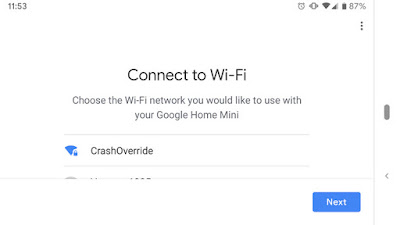

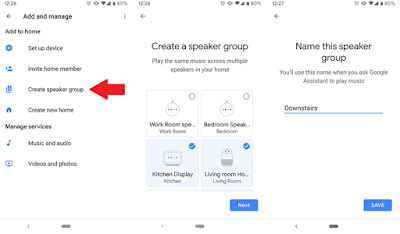



تعليقات
إرسال تعليق